- Yazar Abigail Brown [email protected].
- Public 2023-12-17 07:04.
- Son düzenleme 2025-01-24 12:27.
Bilinmesi Gerekenler
- Windows'ta, Ağ ve İnternet> Ağ ve Paylaşım Merkezi seçeneğine gidin. Sinyal gücünü görmek için mavi Wi-Fi bağlantısını seçin.
- Mac'te Wi-Fi göstergesi, menü çubuğunda ekranın sağ üst köşesinde bulunur.
- Linux sistemlerinde şu komutu kullanın: iwconfig wlan0 | grep -i --renk sinyali.
Bu kılavuz, çeşitli platformlarda Wi-Fi sinyal gücünün nasıl kontrol edileceğini açıklar. Bu talimatlar şu anda desteklenen Windows, Mac, Linux, iOS ve Android sürümleri için geçerlidir.
Wi-Fi Sinyal Gücünüzü Nasıl Ölçersiniz
Wi-Fi kablosuz ağ bağlantısının performansı, radyo sinyalinin gücüne bağlıdır. Kablosuz erişim noktası ile bağlı bir cihaz arasındaki yolda, her yöndeki sinyal gücü, o bağlantıda mevcut olan veri hızını belirler.
Wi-Fi bağlantınızın sinyal gücünü belirlemek ve bağlı cihazlarınızın Wi-Fi alımını iyileştirmenin yollarını bulmak için aşağıdaki yöntemleri kullanın. Farklı araçlar farklı sonuçlar gösterebilir. Bu farklılıklar, yardımcı programların örnekleri toplama şekli ve genel bir derecelendirmeyi raporlamak için kullanılan zamanlamadaki farklılıklardan kaynaklanır.
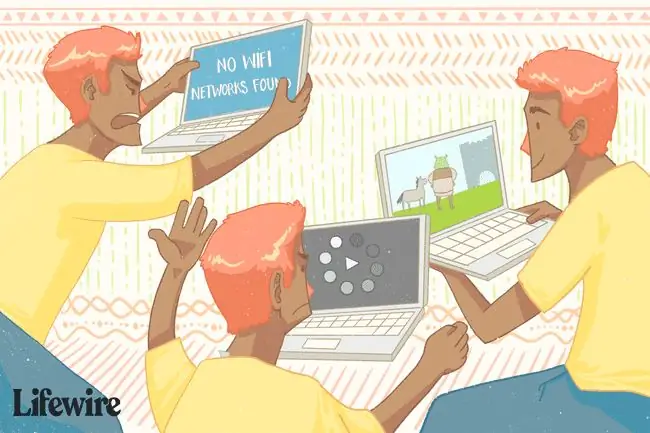
Ağ bant genişliği, sinyal gücüyle aynı şey değildir. Ağ bant genişliği, internet servis sağlayıcınızdan (ISS) aldığınız hızdır. Sinyal gücü, ağa bağlı donanımın işlevselliğini ve bir Wi-Fi ağının tipik olarak bir alanda sahip olduğu menzili belirler.
Yerleşik İşletim Sistemi Yardımcı Programını Kullanın
Microsoft Windows ve diğer işletim sistemleri, kablosuz ağ bağlantılarını izlemek için yerleşik bir yardımcı program içerir. Bu, Wi-Fi gücünü ölçmenin en hızlı ve en kolay yoludur.
Windows'un daha yeni sürümlerinde, bağlı olduğunuz kablosuz ağı görmek için görev çubuğundaki network simgesini seçin. Beş çubuk bağlantının sinyal gücünü gösterir; bir çubuk en zayıf bağlantıdır ve beş çubuk en iyisidir.
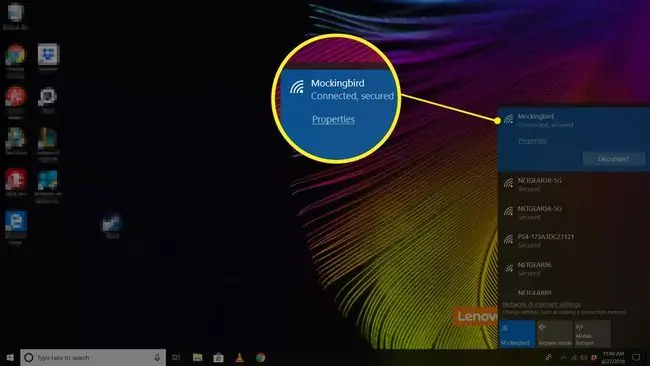
Windows'un modern sürümlerinde ağ bağlantısını bulmak için Denetim Masası'nı açın ve Ağ ve İnternet > Ağ ve Paylaşım Merkezi'ne gidin ve Wi-Fi gücünü görmek için mavi Wi-Fi bağlantısını seçin.
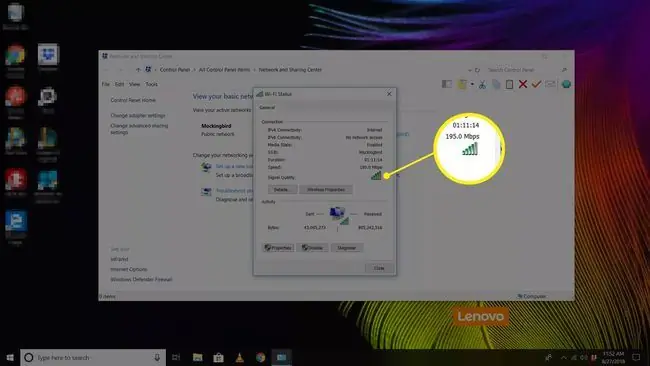
Mac'te Wi-Fi göstergesi, menü çubuğunda ekranın sağ üst köşesinde bulunur. Bir çubuk en zayıf bağlantıdır ve üç çubuk en iyisidir.
Linux sistemlerinde, terminal penceresinde sinyal seviyesini görüntülemek için aşağıdaki komutu kullanın:
iwconfig wlan0 | grep -i --renk sinyali
Terminaldeki çıktı bir dB değeri olarak görüntülenir. Değer ne kadar negatif olursa, sinyal gücü o kadar kötü olur. -50 dBm'den -70 dBm'ye kadar olan her şey, iyi sinyal gücü için harika olarak kabul edilir.
Akıllı Telefon veya Tablet kullanın
İnternet özellikli tüm mobil cihazların ayarlarında, kapsama alanındaki Wi-Fi ağlarının gücünü gösteren bir bölüm bulunur. Örneğin, bir iPhone'da Ayarlar uygulamasını açın ve bulunduğunuz ağın Wi-Fi gücünü görmek için Wi-Fi adresine gidin. açık ve kapsama alanındaki herhangi bir ağın sinyal gücü.
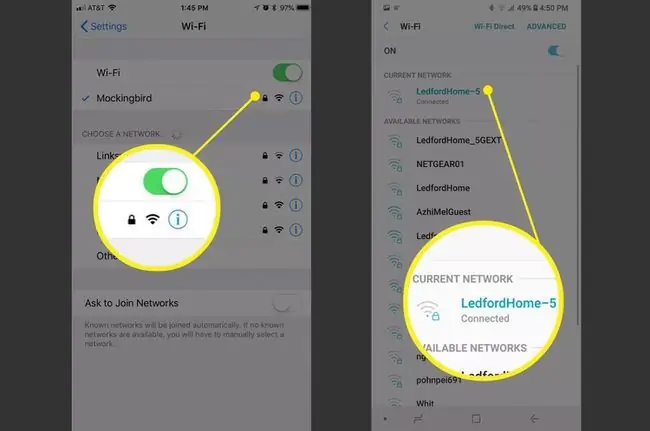
Benzer bir yöntem bir Android telefon veya tablette kullanılabilir. Settings, Wi-Fi veya Network menüsünün altına bakın. Örneğin, Android 10 yüklü bir Google Pixel'deki ayarlarda Ağ ve internet öğesini seçin, kullandığınız Wi-Fi'yi seçin ve ardından gear öğesini seçin.simgesi bağlı olduğunuz ağın yanında. Orada sinyal gücünü görebilirsiniz.
Başka bir seçenek, Wi-Fi gücünü yakındaki diğer ağlara kıyasla dBm olarak görsel olarak gösteren Android için Wifi Analyzer gibi ücretsiz bir uygulama indirmektir. Diğer platformlar için de benzer seçenekler mevcuttur.
Kablosuz Adaptörünüzün Yardımcı Programını Açın
Bazı kablosuz ağ donanımı veya dizüstü bilgisayar üreticileri, kablosuz sinyal gücünü izleyen yazılım uygulamaları sağlar. Bu uygulamalar, sinyal gücünü ve kalitesini sıfırdan yüzde 100'e kadar bir yüzdeye ve donanıma özel olarak uyarlanmış ek ayrıntılara göre bildirir.
İşletim sistemi yardımcı programı ve satıcı donanım yardımcı programı aynı bilgileri farklı biçimlerde görüntüleyebilir. Örneğin, Windows'ta mükemmel bir 5 çubuk derecesine sahip bir bağlantı, satıcı yazılımında yüzde 80 ile 100 arasında herhangi bir yerde bir yüzde derecesi ile mükemmel olarak gösterilebilir. Satıcı yardımcı programları, radyo sinyali seviyelerini desibel (dB) olarak ölçüldüğü gibi hassas bir şekilde hesaplamak için genellikle ekstra donanım enstrümantasyonundan yararlanabilir.
Wi-Fi Konum Belirleyicileri Başka Bir Seçenektir
Bir Wi-Fi konum belirleme cihazı, yerel alandaki radyo frekanslarını tarar ve yakındaki kablosuz erişim noktalarının sinyal gücünü algılar. Wi-Fi konum belirleyicileri, bir anahtarlığa uyan küçük donanım aygıtları biçiminde bulunur.
Çoğu Wi-Fi bulucu, Windows yardımcı programına benzer çubuk birimlerinde sinyal gücünü belirtmek için dört ila altı LED kümesi kullanır. Ancak, yukarıdaki yöntemlerin aksine, Wi-Fi bulma cihazları bir bağlantının gücünü ölçmez, bunun yerine yalnızca bağlantının gücünü tahmin eder.
SSS
Wi-Fi sinyal gücümü nasıl artırabilirim?
Bir Wi-Fi sinyalini güçlendirmek için, paraziti önlemek için yönlendiricinizi yeniden konumlandırmayı deneyin. Ayrıca Wi-Fi kanal numaralarını değiştirebilir, yönlendiricinizin donanım yazılımını güncelleyebilir, yönlendiricinizdeki antenleri yükseltebilir, sinyal yükseltici ekleyebilir, kablosuz erişim noktası kullanabilir veya bir Wi-Fi genişletici deneyebilirsiniz.
Wi-Fi'yi nasıl sıfırlarım?
Yönlendiricinizi ve modeminizi yeniden başlatarak Wi-Fi'yi sıfırlayın. Yönlendiriciyi ve modemi fişten çekin ve yaklaşık 30 saniye bekleyin. Modemi prize takın ve açın. 60 saniye bekleyin, yönlendiriciyi prize takın ve açın. Cihazları test etmeden veya kullanmadan önce yaklaşık iki dakika bekleyin.
Wi-Fi şifrem nedir?
Windows 10'da Wi-Fi şifrenizi bulmak için Ağ ve Paylaşım Merkezi'ne gidin, Bağlantılar seçeneğine tıklayın ve ağ. Kablosuz Ağ Özellikleri içinde, Güvenlik bölümüne gidin, Karakterleri göster öğesini seçin ve Wi-Fi şifresini görüntüleyin. Mac'te Keychain Access uygulamasına erişin ve System> Passwords; ağa çift tıklayın ve Şifreyi göster öğesini seçin






